Angular 5.x 学习笔记之Router(路由)应用
全栈工程师的早读课 人气:0序言:
Angular APP 视图之间的跳转,依赖于 Router (路由),这一章,我们来讲述 Router 的应用
实例讲解
运行结果如下。 设置了3个导航栏, Home、 About、Dashboard。 点击不同的导航栏,跳转到相应的页面:
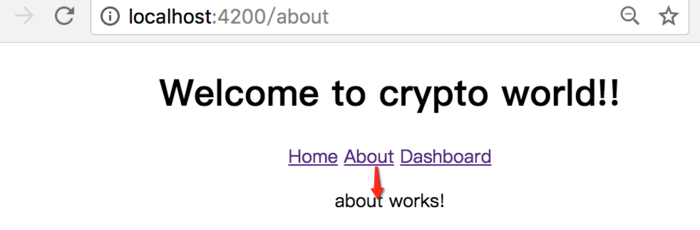
创建3个 component
- ng g c home
- ng g c about
- ng g c dashboard
路由与配置
(1)**引入 Angular Router **
当用到 Angular Router 时,需要引入 RouterModule,如下:
// app.module.ts
import { RouterModule } from '@angular/router';
imports: [
BrowserModule, RouterModule
],
(2) 路由配置
还记得由谁来管理component 的吧,没错,由 module 来管理。 所以,把新创建的 component,引入到 app.moudle 中。 如下:
import { BrowserModule } from '@angular/platform-browser';
import { NgModule } from '@angular/core';
import { RouterModule } from '@angular/router';
import { appRoutes } from './routerConfig';
import { AppComponent } from './app.component';
import { AboutComponent } from './components/about/about.component';
import { HomeComponent } from './components/home/home.component';
import { DashboardComponent } from './componentshttps://img.qb5200.com/download-x/dashboardhttps://img.qb5200.com/download-x/dashboard.component';
提示: 注意component的路径,为便于管理,我们把新创建的component 移到了 components 文件夹中。
创建 Router Configure 文件
在 app 目录下, 创建 routerConfig.ts 文件。 代码如下:
import { Routes } from '@angular/router';
import { HomeComponent } from './components/home/home.component';
import { AboutComponent } from './components/about/about.component';
import { DashboardComponent } from './componentshttps://img.qb5200.com/download-x/dashboardhttps://img.qb5200.com/download-x/dashboard.component';
export const appRoutes: Routes = [
{ path: 'home',
component: HomeComponent
},
{
path: 'about',
component: AboutComponent
},
{ path: 'dashboard',
component: DashboardComponent
}
];
说明: Angular 2.X 以上版本,开始使用 TypeScript 编写代码,而不再是 JavaScript,所以,文件的后缀是: ts 而不是 js
这个 routerConfigue 文件,怎么调用呢? 需要把它加载到 app.module.ts 中,这是因为 app.moudle.ts 是整个Angular App 的入口。
// app.module.ts
import { appRoutes } from './routerConfig';
imports: [
BrowserModule,
RouterModule.forRoot(appRoutes)
],
声明 Router Outlet
在 app.component.html 文件中,添加代码:
<div style="text-align:center">
<h1>
{{title}}!!
</h1>
<nav>
<a routerLink="home" routerLinkActive="active">Home</a>
<a routerLink="about">About</a>
<a routerLink="dashboard">Dashboard</a>
</nav>
<router-outlet></router-outlet>
</div>
运行
进入到该工程所在的路径, 运行;
ng serve --open
当 webpack 编译成功后,在浏览器地址栏中,输入: http://localhost:4200
即可看到本篇开始的结果。
关于Router,换一种写法:
在 app.moudle.ts 文件中,代码如下 :
imports: [
BrowserModule,
RouterModule.forRoot(
[
{ path: 'home',
component: HomeComponent
},
{
path: 'about',
component: AboutComponent
},
{
path: 'dashboard',
component: DashboardComponent
}
]
)
],
这样一来,可以不用单独创建 routerConfigure.ts 文件。
小结
自从引入了面向组件(component)后,路由管理相比 AngularJS (1.X),方便了很多。
进一步优化:
或许你已经注意到,当访问 http://localhost:4200 时,它的路径应该是 “/”, 我们应该设置这个默认的路径。
{
path: '',
redirectTo:'/home',
pathMatch: 'full'
},
加载全部内容